Philips 241P4LRYES/00 User Manual Page 1
Browse online or download User Manual for TVs & monitors Philips 241P4LRYES/00. Philips Brilliance LCD monitor, podsvietenie LED 241P4LRYES/00 Používateľská príručka
- Page / 54
- Table of contents
- BOOKMARKS




- 241P4LRY 1
- SK Návod na obsluhu 1 1
- 1. Dôležité 3
- 2. Inštalácia monitora 10
- 3. Optimalizácia obrazu 11
- 4. ErgoSensor 27
- 5. Technické údaje 28
- 5. Technické údaje 29
- 6. Správa napájania 32
- 7. Regulatory Information 33
- 8. Zákaznícka služba a Záruka 39
- Krajinа Call center ASC 44
- 9. Zákaznícka služba a Záruka 45
Summary of Contents
241P4LRYwww.philips.com/welcome SK Návod na obsluhu 1 Zákaznícka služba a Záruka 37 Riešenie problémov a často kladené otázky 43
82. Inštalácia monitora2.3 Demontáž stojana základne a základne Odmontovanie základneStav:• Pre štandardné montážne aplikácie VESAVytiahnite základňu
93. Optimalizácia obrazu3. Optimalizácia obrazu3.1 SmartImage Čo je to?Funkcia SmartImage poskytuje predvolené nastavenia, ktorými sa optimalizuje zo
103. Optimalizácia obrazuJe možné vybrať si zo šiestich režimov: Office (Kancelária), Photo (Fotografia), Movie (Film), Game (Hry), Economy (Úsporný) a
113. Optimalizácia obrazu3.3 SmartSaturate Čo je to? Je to prepracovaná technológia, ktorou sa ovláda sýtosť farieb, to znamená, že do akej miery je
123. Optimalizácia obrazu3.5 Systém SmartControl Premium od spoločnosti PhilipsNový softvér SmartControl Premium od spoločnosti Phillips vám umožňuje
133. Optimalizácia obrazu Spustenie pomocou štandardnej tabuľky:Menu Adjust (nastavenie):Menu Adjust (nastavenie) umožňuje nastavenie • Brightness (j
143. Optimalizácia obrazuMenu Color (farby): Menu Color (farby) umožňuje nastavenie • RGB, Black Level (úrovne bielej), White Point (bieleho bodu), Di
153. Optimalizácia obrazuObrazovka kalibrácie prvej farby: Previous (Predchádzajúce) tlačidlo je vypnuté • až po obrazovku druhej farby. Ďalšia prechá
163. Optimalizácia obrazuAk chcete zapnúť funkciu Theft Deterence (ochrana proti odcudzeniu), kliknutím na tlačidlo Enable Theft Deterrence Mode (Zapn
173. Optimalizácia obrazuIkona Enable Task Tray (zapnúť panel úloh) • je označená (zapnutá) štandardne. Zapnutá kontextová ponuka zobrazuje ponuku pan
Obsah1. Dôležité ...11.1 Bezpečnostné opatrenia a údržba ...11.2 Popis symbolov
183. Optimalizácia obrazuOption > Auto Pivot (možnosť > Automatický znak)Help > User Manual (pomocník > príručka používateľa) - Táto možno
193. Optimalizácia obrazuTune Display (Jemné nastavenie zobrazenia) - • týmto sa otvorí ovládací panel systému SmartControl Premium. SmartImage - skon
203. Optimalizácia obrazu3.6 Sprievodca programom SmartDesktop SmartDesktopSmartDesktop je súčasťou SmartControl Premium. Nainštalujte aplikáciu Smart
213. Optimalizácia obrazu Možnosti záhlavia oknaDesktop Partition (Časť pracovnej plochy) je možné otvoriť zo záhlavia aktívneho okna. Vďaka tomu mát
223. Optimalizácia obrazu Ponuka kliknutím ľavým tlačidlom myšiKliknutím ľavým tlačidlom myši na ikonu Desktop Partition (Časť pracovnej plochy) rých
233. Optimalizácia obrazu Definície častí v programe SmartDesktopNázov Popis ObrázokPlná pracovná plocha Všetky nastavenia sa použijú na celú pracovnú
243. Optimalizácia obrazuNázov Popis ObrázokVodorovne rozdelené, navrchuZhodnotí rozlíšenie obrazovky a rozdelí obrazovku do dvoch rovnako veľkých vod
254. ErgoSensor3KLOLSV(UJR6HQVRUMHLQRYDWtYQDWHFKQROyJLDNWRUiUDGtSRXçtYDWHĸRPDNRQDVWDYLřHUJRQRPLFN\VSUiYQXSRORKXSUHGSRĈtWDĈRP9\XçtYD
265. Technické údaje5. Technické údajeObraz/displejTyp panela monitora TFT-LCDPodsvietenie LEDVeľkosť panela 24" širokouhlý (61,0 cm)Pomer strán
275. Technické údajeNapájanie (241P4LRY)Režim zapnutia 25,9W (typická), 48,2W (max.) (so zvukom a 4 x USB)Režim zapnutia (Úsporný režim ECO) (typická
11. DôležitéElektronický návod na obsluhu je určený pre každého, kto používa monitor značky Philips. Skôr ako začnete svoj monitor používať, nájdite s
285. Technické údajeOchrana životného prostrediaROHS ÁNOEPEAT Zlatý (www.epeat.net)EnergyStar 5.0Balenie 100% recyklovateľnéŠpecifické látky Kryt bez
295. Technické údaje5.1 Rozlíšenie a predvolené režimy Maximálne rozlíšenie 1920 x 1080 pri 60 Hz (analógový vstup) 1920 x 1080 pri 60 Hz (digitál
306. Správa napájania6. Správa napájania6.1 Automatická úspora elektrickej energieAk v svojom počítači máte nainštalovanú zobrazovaciu kartu alebo sof
317. Regulatory Information7. Regulatory InformationLead-free ProductLead free display promotes environmentally sound recovery and disposal of waste f
327. Regulatory InformationEPEAT (www.epeat.net)“The EPEAT (Electronic Product Environmental Assessment Tool) program evaluates computer desktops, lap
337. Regulatory InformationFederal Communications Commission (FCC) Notice (U.S. Only) This equipment has been tested and found to comply with the lim
347. Regulatory InformationCommission Federale de la Communication (FCC Declaration) Cet équipement a été testé et déclaré conforme auxlimites des ap
357. Regulatory InformationPolish Center for Testing and Certification NoticeThe equipment should draw power from a socket with an attached protection
367. Regulatory InformationErgonomie Hinweis (nur Deutschland)Der von uns gelieferte Farbmonitor entspricht den in der "Verordnung über den Schut
378. Zákaznícka služba a Záruka8. Zákaznícka služba a Záruka8.1 Pravidlá spoločnosti Philips pre poškodené obrazové body plochých monitorovSpoločnos
21. DôležitéDôležité informácie k obrazu s chybou vypálenia alebo duchov Ak mienite nechať monitor bez dozoru, • vždy spustite pohybujúci sa šetrič ob
388. Zákaznícka služba a ZárukaTri susediace žiariace podskupiny (jeden biely obrazový bod) PoznámkaČervený alebo modrý svetlý bod je o viac ako 50
398. Zákaznícka služba a ZárukaPORUCHY SVETLÉHO BODU AKCEPTOVATEĽNÁ ÚROVEŇ1 rozsvietená podskupina 32 susediace rozsvietené podskupiny 13 susediace ro
408. Zákaznícka služba a Záruka8.2 Zákaznícka služba a zárukaZákaznícka služba a zárukaPodrobnosti o záručnom krytí a požiadavkách na ďalšiu podporu p
418. Zákaznícka služba a ZárukaKontaktné informácie pre región STREDNEJ A VÝCHODNEJ EURÓPY:Krajinа Call center ASCČíslo na oddelenie starostlivosti o
428. Zákaznícka služba a ZárukaKontaktné informácie pre región APMEA:Krajinа Call center ASCČíslo na oddelenie starostlivosti o zákazníkovAustralia NA
439. Zákaznícka služba a Záruka9. Riešenie problémov a často kladené otázky9.1 Odstraňovanie porúchTáto stránka pojednáva o problémoch, ktoré môže vy
449. Zákaznícka služba a ZárukaObjavuje sa kmitanie v horizontálnom smerePomocou funkcie „Auto (Automaticky)“ • v rámci hlavných ovládacích prvkov OSD
459. Zákaznícka služba a Záruka9.2 Často kladené otázky ohľadne systému SmartControl PremiumOtázka 1: Zmením monitor pre PC na iný a systém SmartCont
469. Zákaznícka služba a ZárukaOtázka 5: Zabudol som svoje osobné identifikačné číslo PIN potrebné pre funkciu Theft Deterrence (ochrana proti odcud
479. Zákaznícka služba a Záruka9.3 Všeobecné časté otázkyOtázka 1: Čo mám urobiť, keď sa po nainštalovaní monitora zobrazí na obrazovke hlásenie „Ca
31. Dôležité1.3 Likvidácia výrobku a obalového materiáluWaste Electrical and Electronic Equipment-WEEEThis marking on the product or on its packaging
489. Zákaznícka služba a ZárukaOtázka 6: Je obrazovka monitora odolná voči poškriabaniu?Odpoveď: Vo všeobecnosti sa odporúča, aby nebol povrch pane
499. Zákaznícka služba a ZárukaOtázka 11: Čo je zamŕzanie obrazu alebo zahorovanie obrazu, doznievajúci či násobný obraz na paneli monitora? Odpoveď
509. Zákaznícka služba a Záruka9.4 ErgoSensor – Často kladené otázkyOtázka 1: Funguje to, keď nosím kontaktné šošovky? A čo ak sú farebné?Odpoveď:
519. Zákaznícka služba a ZárukaVOtázka 14: Teraz si nemôžem urobiť prestávku, mám veľa práce. Čo sa stane v takom prípade?Odpoveď: Snímač zistil, ž
2012 © Koninklijke Philips Electronics N.V. Všetky práva vyhradené. Názov Philips a logo spoločnosti Philips sú registrované obchodné značky spoločnos
42. Inštalácia monitora2. Inštalácia monitora2.1 Inštalácia Obsah balenia Inštalácia stojana so základňouMonitor jeho čelnou časťou položte na 1. mäk
52. Inštalácia monitora Pripojenie k vášmu PC Zámka proti odcudzeniu Kensington Vstup VGA Vstup DVI-D Display port Audio vstup Vstup striedavého na
62. Inštalácia monitora Popis zobrazenia na obrazovkeČo je zobrazenie na obrazovke (OSD)?On-Screen Display (OSD, displej na obrazovke) je funkcia vše
72. Inštalácia monitora Oznámenie o rozlíšeníTento monitor bol navrhnutý tak, aby jeho optimálny výkon bol pri jeho prirodzenom rozlíšení 1920 × 1080
More documents for TVs & monitors Philips 241P4LRYES/00

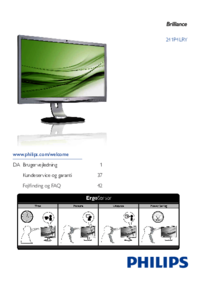

 (87 pages)
(87 pages) (37 pages)
(37 pages) (42 pages)
(42 pages) (36 pages)
(36 pages) (45 pages)
(45 pages)







Comments to this Manuals